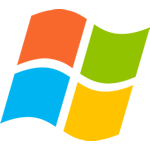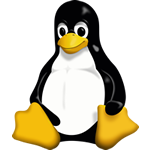Suporte Remoto
O Suporte Remoto está aqui para ajudar você na instalação do Windows, softwares, remoção de vírus e muito mais.
Rápido
A maioria dos serviços pode ser feita em até 15 minutos, se sua conexão for rápida. Exemplos: instalação do Office, instalação do CorelDRAW etc.
Abrangente
O Suporte Remoto está disponível para qualquer lugar do mundo, e funciona em dispositivos com sistemas operacionais:
Windows – macOS – Linux – Android
Versátil
Mesmo se o seu computador estiver sem Internet, ou estiver sem um sistema operacional, ainda é possível solicitar o Suporte Remoto.
Vamos começar?
1. Entre em contato pelo WhatsApp, chat do site, Telegram ou Viber para combinar o serviço a ser feito.
2. Faça o pagamento de acordo com o valor combinado:
Sessão de Suporte Remoto para instalação de software
R$39,00 O preço original era: R$39,00.R$19,90O preço atual é: R$19,90.
Sessão de Suporte Remoto para instalação de software tipo CAD
R$49,00 O preço original era: R$49,00.R$29,90O preço atual é: R$29,90.
Formatação e Instalação do Windows por Suporte Remoto
R$100,00 O preço original era: R$100,00.R$90,00O preço atual é: R$90,00.
3. Escolha o seu sistema operacional, e depois o software preferido para o acesso remoto:
Windows
OPÇÃO 1: AnyDesk (recomendado)
- Escolha uma versão:
Baixar versão atual (recomendado)
Baixar versão antiga compatível com Windows XP - Abra o AnyDesk e envie foto do ID
- Ao ser solicitado o suporte remoto, clique no botão “Solicitar direitos de Administrador”
OPÇÃO 2: Rustdesk
- Escolha uma versão:
Baixar versão 64 bits (recomendado)
Baixar versão 32 bits - Abra, e envie foto do ID e senha.
OPÇÃO 3: Plugin de acesso remoto do Google Chrome
- Clique aqui para baixar, depois siga as instruções
macOS
OPÇÃO 1: Rustdesk (recomendado)
- Escolha uma versão:
Baixar versão processador Apple M1 ou superior
Baixar versão processador Intel - Abra a Central de Ajustes do mac > Privacidade e Segurança > Acessibilidade > adicione o Rustesk na lista
- Abra o Rustdesk, e envie foto do ID e senha.
OPÇÃO 2: AnyDesk
- Escolha uma versão:
para macOS atual
para macOS 10.12 Sierra
para macOS 10.11 El Capitan
para macOS 10.10 Yosemite Conceda ao AnyDesk as permissões no Centro de Controle do seu mac:
(o Centro de Controle é o programa com ícone em forma de engrenagem)- Preferências do Sistema
- Privacidade e Segurança
- Acessibilidade
- AnyDesk
- Se seu macOS for muito recente, volte no Centro de Controle e pesquise pelas permissões:
- “Acesso total ao disco” e adicione o AnyDesk na lista
- “Gravação de tela” e adicione o AnyDesk na lista
OPÇÃO 3: Plugin de acesso remoto do Google Chrome (ainda não testado)
- Clique aqui para baixar, depois siga as instruções
Linux
OPÇÃO 1: AnyDesk (recomendado)
- Escolha uma versão:
Baixar versão .deb (recomendado para a maioria das Distros)
Baixar versão .rpm - Abra o AnyDesk e envie foto do ID
OPÇÃO 2: Rustdesk
- Escolha uma versão:
Baixar versão 64 bits (recomendado)
Baixar versão ARM64
Baixar versão ARM32 - Abra, e envie foto do ID e senha.
OPÇÃO 3: Plugin de acesso remoto do Google Chrome
- Clique aqui para baixar, depois siga as instruções
Android
OPÇÃO 1: Rustdesk
- Escolha uma versão:
Baixar versão APK (recomendado)
Baixar versão APK ARM64
Baixar versão APK ARM32 (celulares antigos) - Abra o Rustdesk e envie print da tela ou foto do ID e senha
OPÇÃO 2: Plugin de acesso remoto do Google Chrome (recomendao para tablets)
- Clique aqui para baixar, depois siga as instruções
iOS – iPhone e iPad
OPÇÃO 1: Rustdesk
- Baixe da loja Apple: CLIQUE AQUI
- Abra o Rustdesk e envie print da tela ou foto do ID e senha